

By Adela D. Louie, Last updated: December 24, 2018
Facebook è chiaramente una delle piattaforme di social media più intime e popolari che ci sia al giorno d'oggi. Questo perché, tramite Facebook, siamo autorizzati a rimanere in contatto con le nostre famiglie e amici ovunque siano e in qualsiasi momento lo desideriamo, il che ci darà la sensazione di essere ancora vicini a loro.
Oggi Facebook è la prima piattaforma di social media. E grazie alla tecnologia che abbiamo oggi, accedere a Facebook e al suo Messenger non è mai stato facile.
Non importa se stai utilizzando un dispositivo mobile come un dispositivo iPhone o un dispositivo Android. In questo modo, saremo in grado di comunicare con molte persone, compresi i nostri amici, la famiglia e la nostra persona speciale. Questo è il ruolo principale di Facebook Messenger per noi.
Facebook è uno dei siti più social per comunicare con persone diverse. Ecco perché Facebook ha creato una determinata app in cui ti è permesso chattare, fare una chiamata vocale, inviare messaggi vocali e fare una video chat con la tua famiglia o con il tuo amico.
Tuttavia, ci sono casi in cui potresti riscontrare alcuni problemi durante l'utilizzo di Messenger come il tuo messaggero continua a fermarsi in un determinato momento.
Questo tipo di anomalie che stai vivendo ha, ovviamente, soluzioni che puoi fare per sbarazzartene. In questo articolo, mostreremo alcuni modi su come puoi risolvere questo tipo di problema che stai riscontrando quando usi Facebook Messenger se stai tentando di accedervi dal tuo dispositivo Android, dispositivo iPhone o dal tuo computer.
Parte 1: Come risolvere i messenger di Facebook continua a bloccarsi su dispositivi Android o iPhoneParte 2: Come risolvere Facebook Messenger mantiene l'arresto e gli arresti anomali sul WebParte 3: Conclusione
Persone anche leggere Come trovare conversazioni nascoste su Facebook
In alcuni dei casi più comuni, è la stessa app Messenger ad avere un problema ed è per questo che continua a bloccarsi quando accedi ad esso usando il tuo dispositivo Android o iPhone. Ecco alcune delle soluzioni che puoi provare sul tuo dispositivo Smartphone per consentirti di risolverlo.
La prima cosa che potresti provare per chiudere completamente l'app di messaggistica dal tuo dispositivo Android o iPhone.
E una volta che hai completamente chiuso l'app, vai avanti e riavvia il tuo dispositivo, quindi prova a lanciare Facebook Messenger ancora una volta per verificare se hai ancora lo stesso problema.
In tal caso, puoi andare avanti e semplicemente procedere con le altre soluzioni che abbiamo fornito di seguito.
Ci sono casi in cui uno dei motivi per cui hai problemi quando usi Facebook Messenger è perché non hai memoria sufficiente sul tuo dispositivo Android o iOS.
Tutto quello che devi fare qui è accedere alle Impostazioni del tuo dispositivo smartphone e quindi alla tua Memoria e vedere se hai ancora abbastanza memoria.
Se il tuo spazio è insufficiente, potresti voler liberare spazio sul tuo dispositivo Android o iOS eliminando tutte le applicazioni, i file, le foto, i video e altri dati che non ti servono più. Ecco come conoscere la memoria rimasta sul tuo dispositivo.
Per dispositivo iPhone:
Per dispositivo Android:
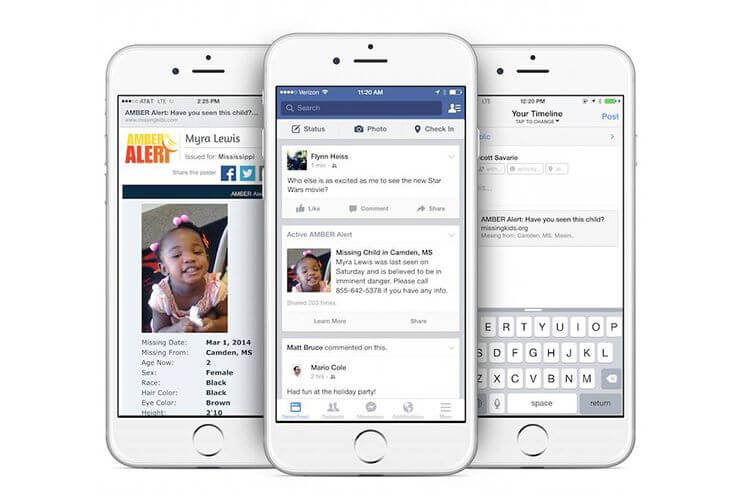
Un altro modo per riparare il tuo messenger che continua a fermarsi è disinstallare l'applicazione sul tuo dispositivo Android o iOS e reinstallarla. Per farlo, ecco i passaggi che dovresti seguire.
Per i dispositivi iPhone:
Per i dispositivi Android:
Questa soluzione può essere eseguita solo se si utilizza un dispositivo Android. Esistono due modi per cancellare la cache sul dispositivo.
Utilizzo della modalità di recupero
Utilizzo delle impostazioni del tuo dispositivo Android

Qui, devi assicurarti che il tuo dispositivo Android o iPhone sia aggiornato. In caso contrario, vai avanti e aggiorna il tuo dispositivo perché ciò potrebbe risolvere alcuni dei problemi che stai riscontrando. Ecco come puoi farlo.
Per dispositivo iPhone:
Se vedi un aggiornamento disponibile sul tuo dispositivo iPhone, vai avanti, scarica e installa l'aggiornamento e fai controllare il tuo Messenger se risolve il problema.
Per dispositivo Android:
Proprio come il dispositivo iPhone, una volta che vedi che c'è un aggiornamento disponibile per il tuo dispositivo Android, vai a testa e fallo aggiornare.
Prima di iniziare a fare questa soluzione, devi assicurarti di aver effettuato il backup del tuo iPhone o dispositivo Android. In questo modo, non perderai nessuno dei dati importanti che hai sul tuo dispositivo. Ora, per iniziare a ripristinare il dispositivo, ecco i passaggi che dovresti seguire.
Per dispositivo iPhone:
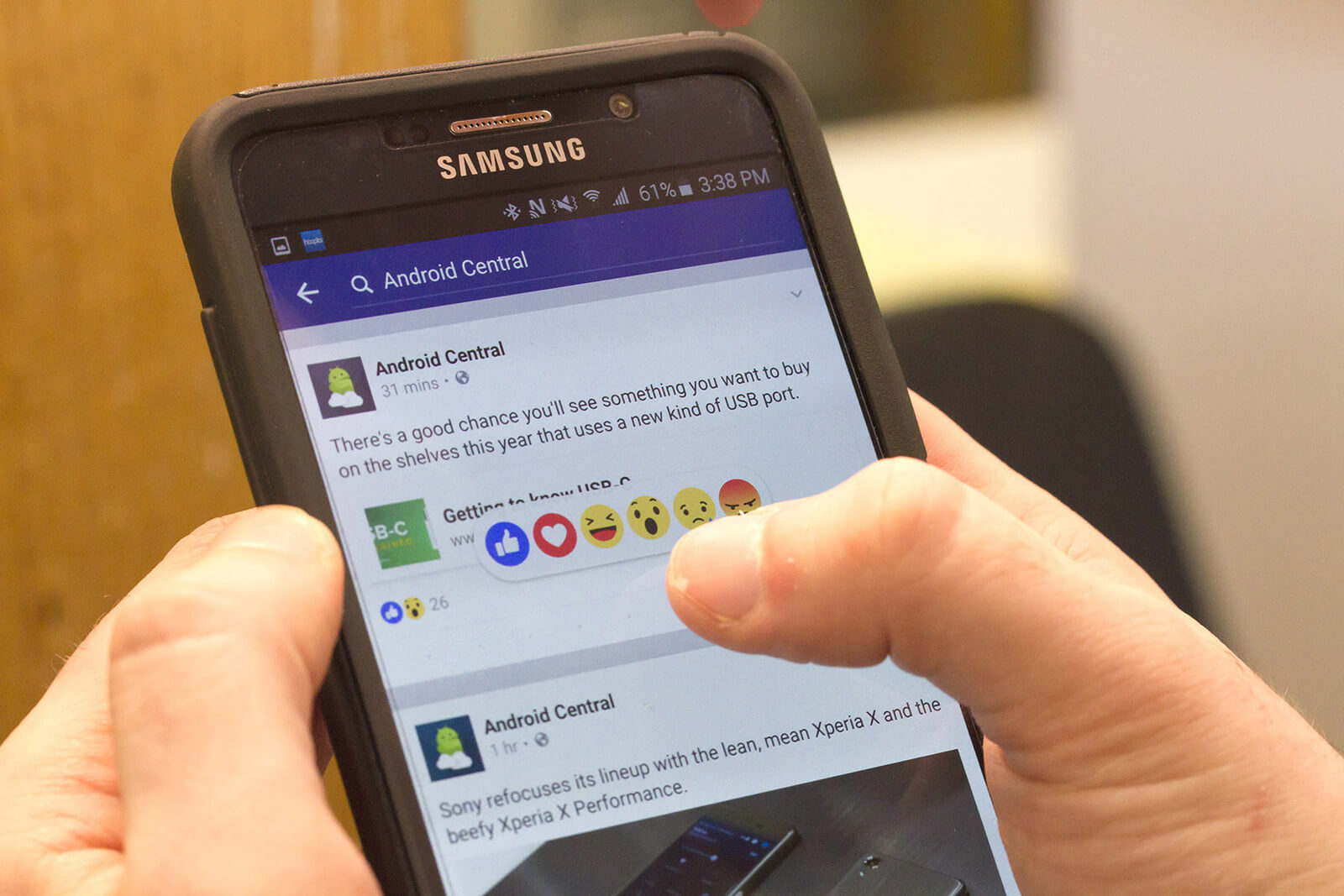
Per dispositivo Android:
Inoltre, proprio come quelle persone che si lamentano di Messenger continuano a smettere di usare i loro dispositivi Android e iPhone, ci sono anche altre persone che si lamentano dello stesso problema mentre utilizzano effettivamente i computer. Per questo motivo, abbiamo qui alcune soluzioni che puoi fare per risolvere il problema con Messenger utilizzando il tuo computer.
Un esempio è che se stai usando il tuo PC Mac e stai riscontrando problemi con il tuo Facebook Messenger, puoi andare avanti e provare semplicemente a utilizzare e accedere al tuo account su un altro computer come un PC Windows.
Dato che stai usando un browser web per accedere a Facebook Messenger, una volta che hai problemi con esso, vai avanti e chiudi il browser, quindi riaprilo. Dopodiché, prova semplicemente ad accedere nuovamente al tuo account di messaggistica per verificare se funziona.
Tuttavia, se hai ancora problemi con esso, vai avanti e prova a utilizzare un browser diverso che hai sul tuo computer.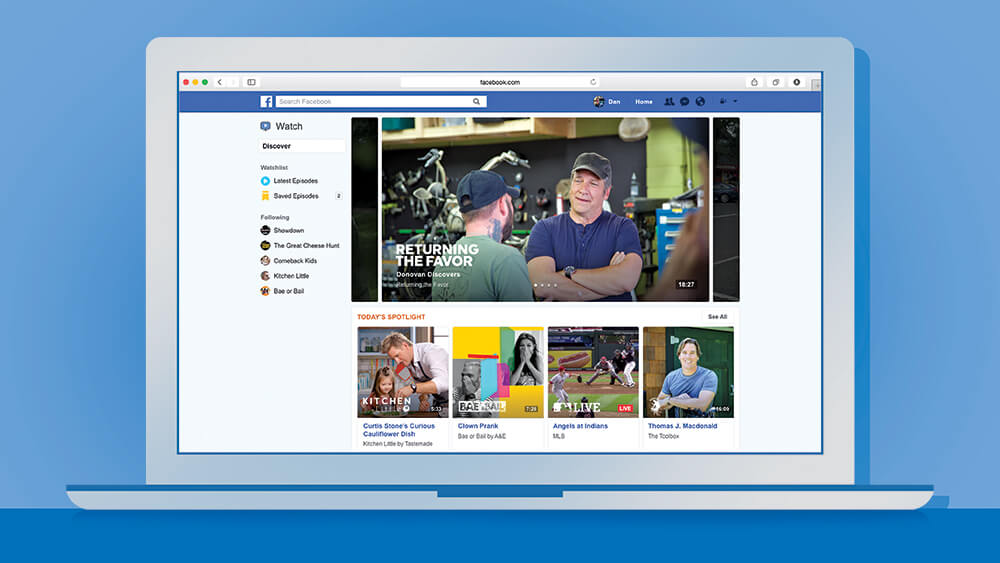
Avere la cache del browser Web pulita è un modo per correggere il tuo messenger che non funziona. In questo modo, sarai in grado di eliminare qualsiasi anomalia di sistema nel browser che stai utilizzando e sarai in grado di usarlo più velocemente.
Questo potrebbe anche essere un buon modo per risolvere il problema nell'accesso a Messenger tramite il browser Web sul PC.
Puoi anche provare ad accedere a Facebook Messenger utilizzando la modalità di navigazione in incognito e vedere se sarà in grado di funzionare. Ecco le cose che devi fare una volta che sei in modalità di navigazione in incognito.
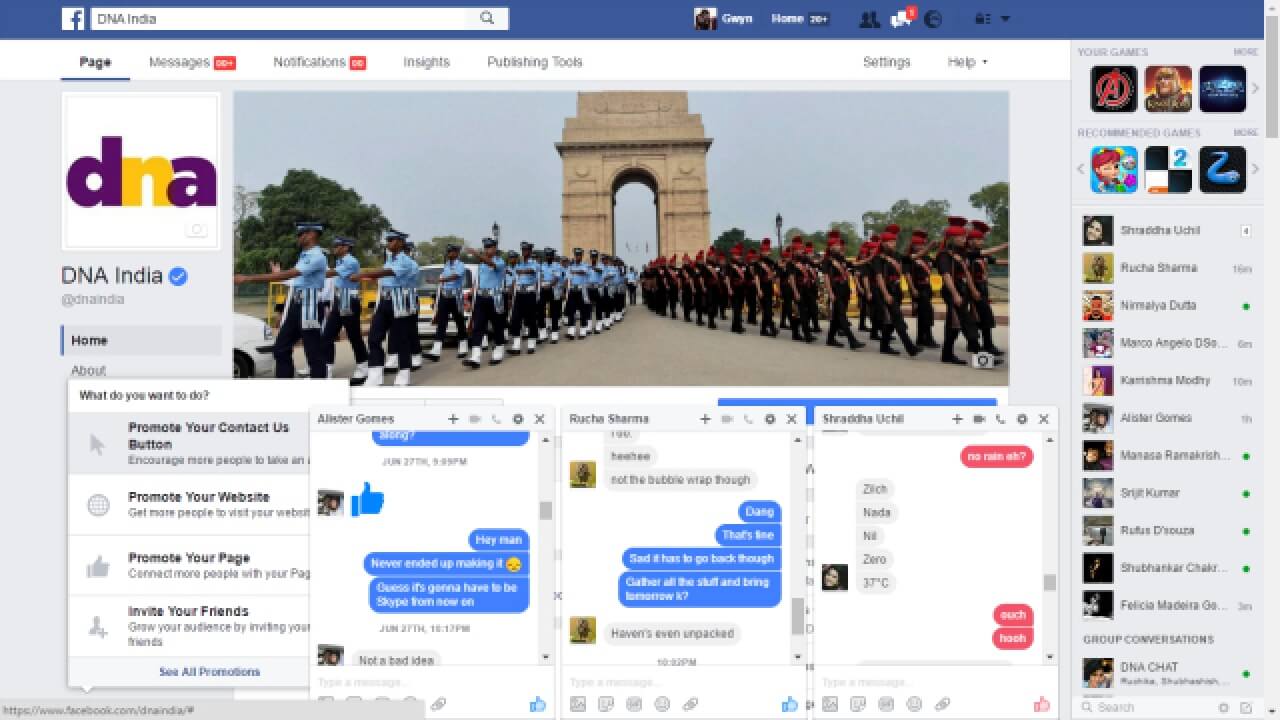
Come puoi vedere, ci sono molti modi in cui puoi riparare il tuo messenger che continua a fermarsi ogni volta che lo usi. Sappiamo che questa situazione può diventare uno stress e può renderci più irritabili e incazzati poiché Facebook è uno dei modi in cui è possibile comunicare con altre persone, specialmente quelle che sono davvero lontane da noi.
Per questo motivo, puoi andare avanti e provare tutte le soluzioni che ti offriamo. Non importa se stai utilizzando il tuo dispositivo Android, il tuo dispositivo iPhone o il tuo computer. Perché le soluzioni che ti abbiamo mostrato saranno in grado di aiutarti a risolvere il tuo problema.
Scrivi un Commento
Commento
FoneDog Android Toolkit
Recuperare i file cancellati dai telefoni Android e tablet.
Scarica Gratis Scarica GratisArticoli Popolari
/
INTERESSANTENOIOSO
/
SEMPLICEDIFFICILE
Grazie! Ecco le tue scelte:
Excellent
Rating: 4.7 / 5 (Basato su 101 rating)